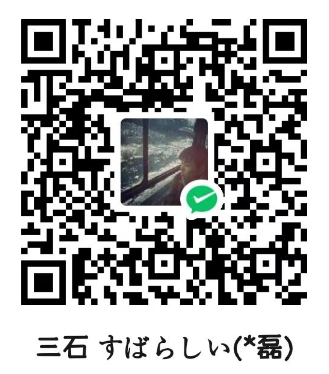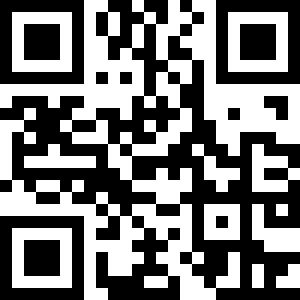作者:值友5326579928
前言
接着上篇还是Esxi虚拟机系统,继续七喜的S10迷你主机装Openwrt

开始安装
1. 首先下载软路由的懒人镜像包,解压后直接导入即可,使用非常方便,无需进行复杂的参数配置。
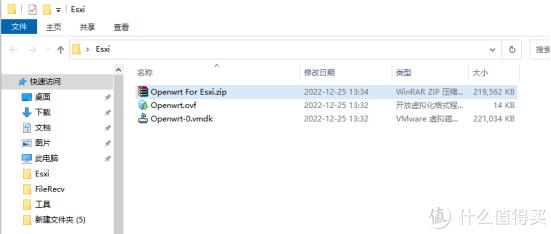
2. 打开Esxi虚拟机的管理界面,点击“创建/注册虚拟机”,选择“从VOF或OVA文件部署虚拟机”,点击“下一页”
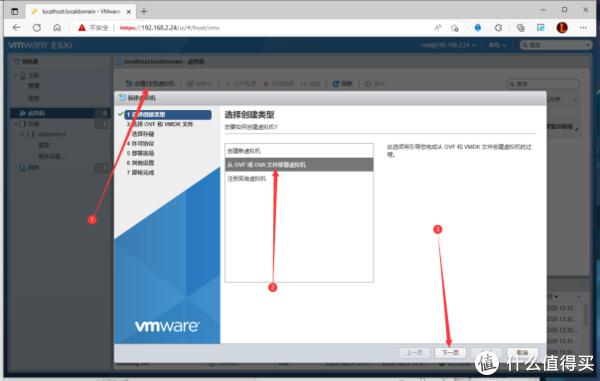
3. 名称可以随意输入,然后导入解压的懒人包文件,点击下一页
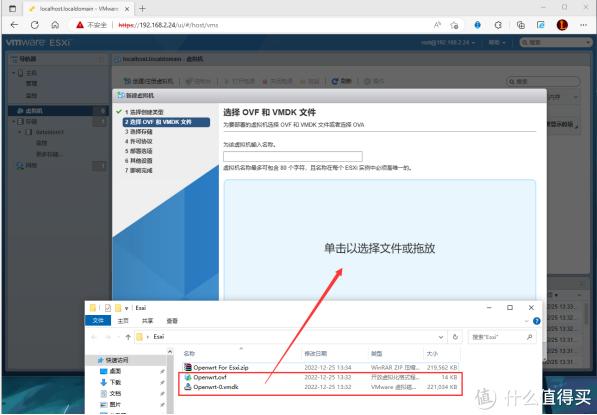
4. 选择默认的存储位置,继续下一页
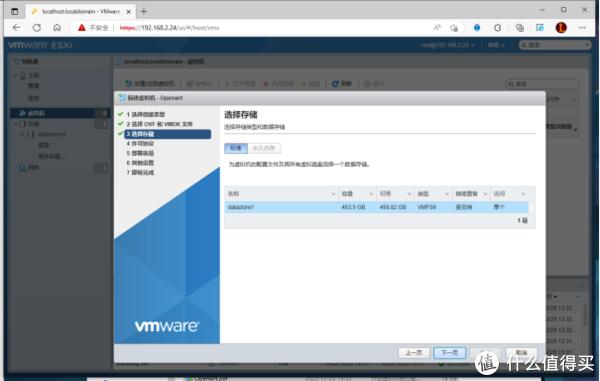
5. 然后继续下一页
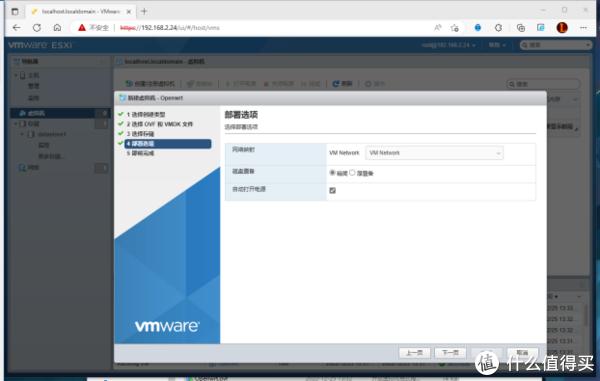
6. 这里提示缺少磁盘映像,无需理会,点击完成
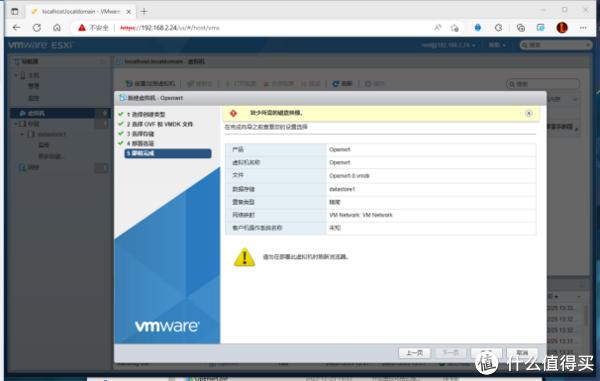
7. 导入完成后,它会自己启动,到这里说明已经导入成功了,正在启动
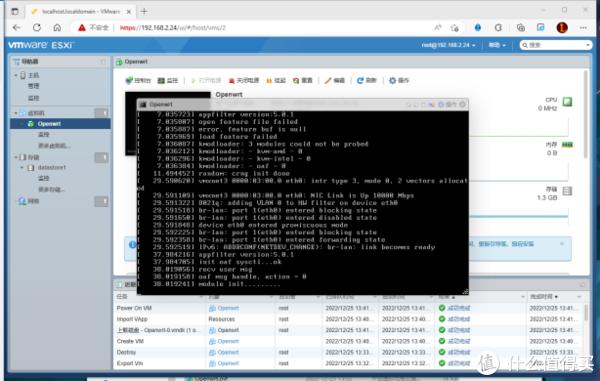
8. 接下来我们设置一下Openwrt旁路由的ip地址,按下回车键,输入命令,
vi etc/config/network
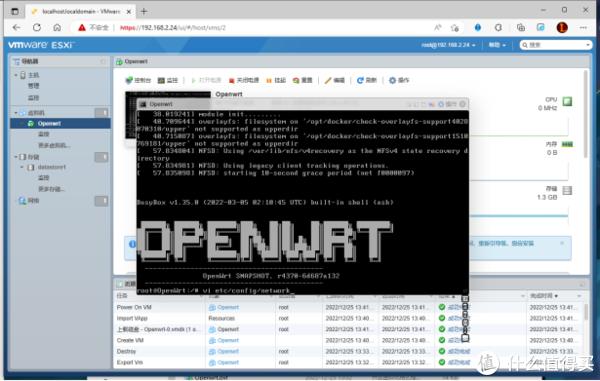
找到option ipaddr一栏,按下i进行编辑,改成和主路由下同一网段的任意ip即可,这里我的网段是192.168.2.xx,所以给我改成192.168.2.200
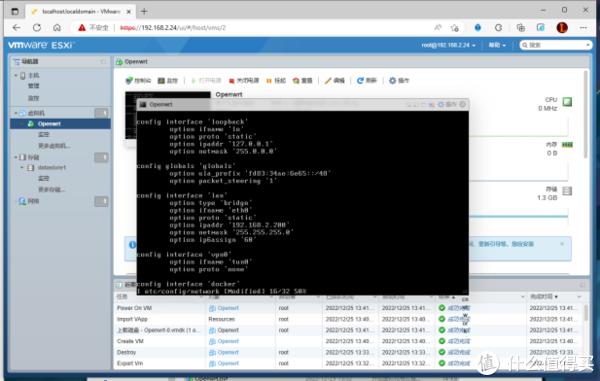
修改好后,按下Esc键退出编辑模式,Shift+:唤醒末行模式,然后wq命令保存退出文件编辑,继续输入命令reboot进行重启:
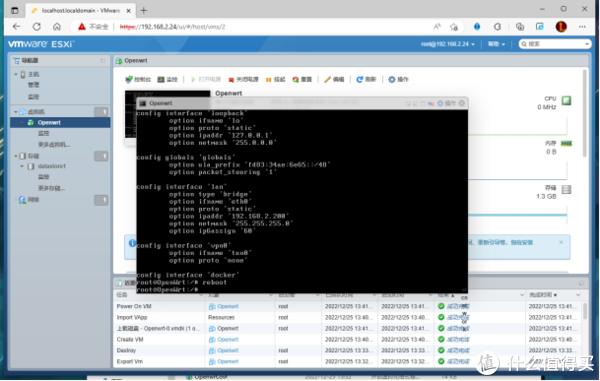
9. 设置好ip后,通过刚才设置的ip地址就可以访问旁路由了,默认密码:password
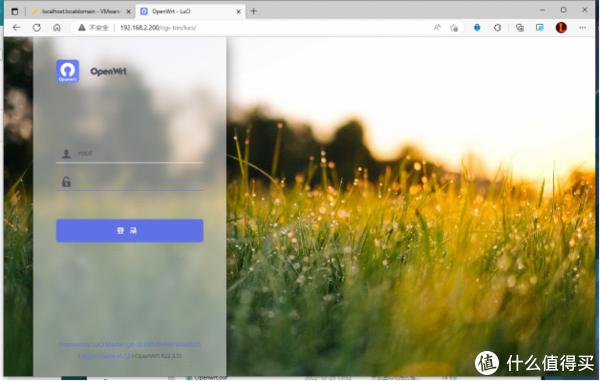
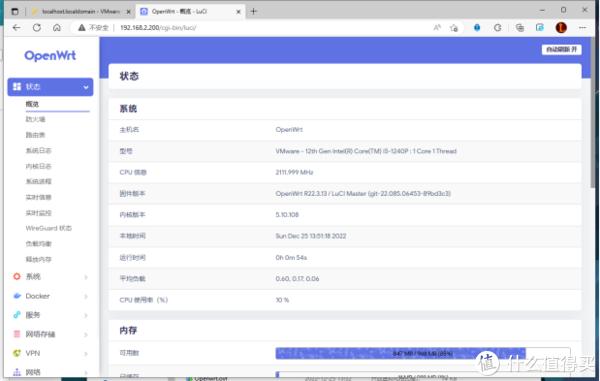
10. 接下来进行简单设置下,就可以正常链接网络了,首先进入网络-接口,进入lan口配置
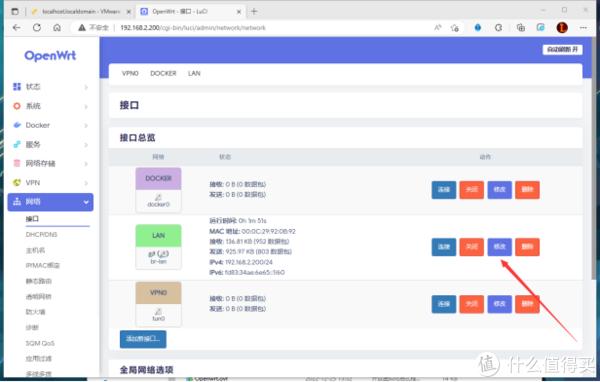
设置ipv4网关为主路由的网关,DNS服务器114.114.114.114即可,DHCP接口忽略打钩,设置完成后点击保存应用即可
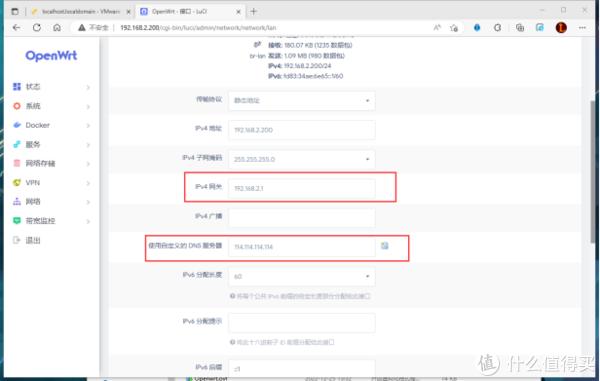
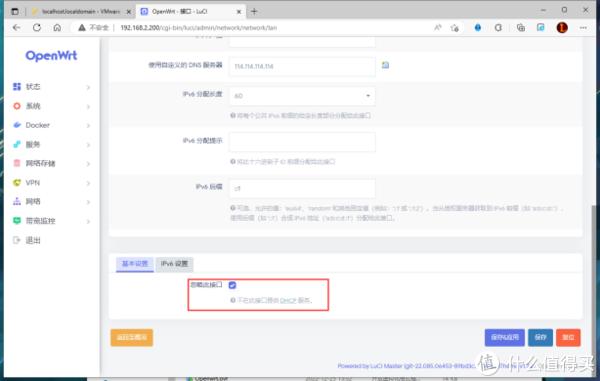
接下来测试下网络状态,有数据进行返回说明网络正常,到这里就已经全部配置好了,需要走旁路由的设备,设置下网关就可以了
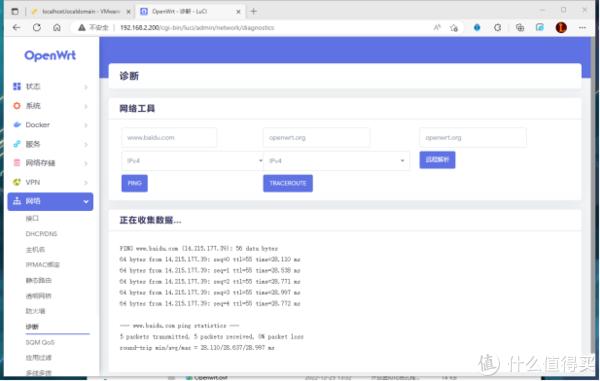
根据以上步骤就可以成功安装Openwrt软路由系统,等着下篇接着来讲讲群晖NAS系统的安装。